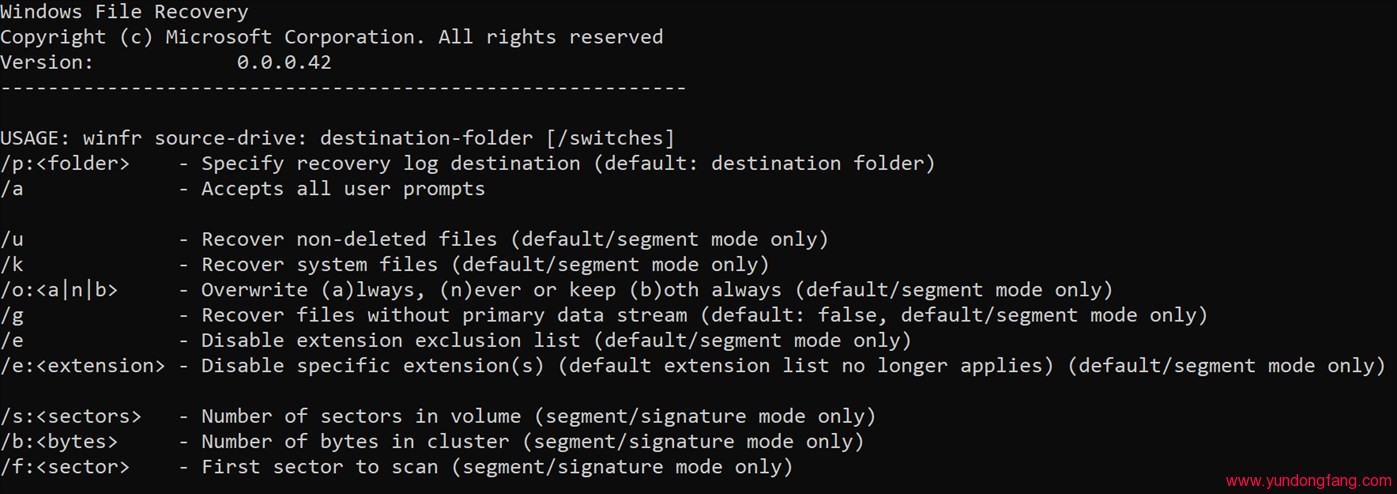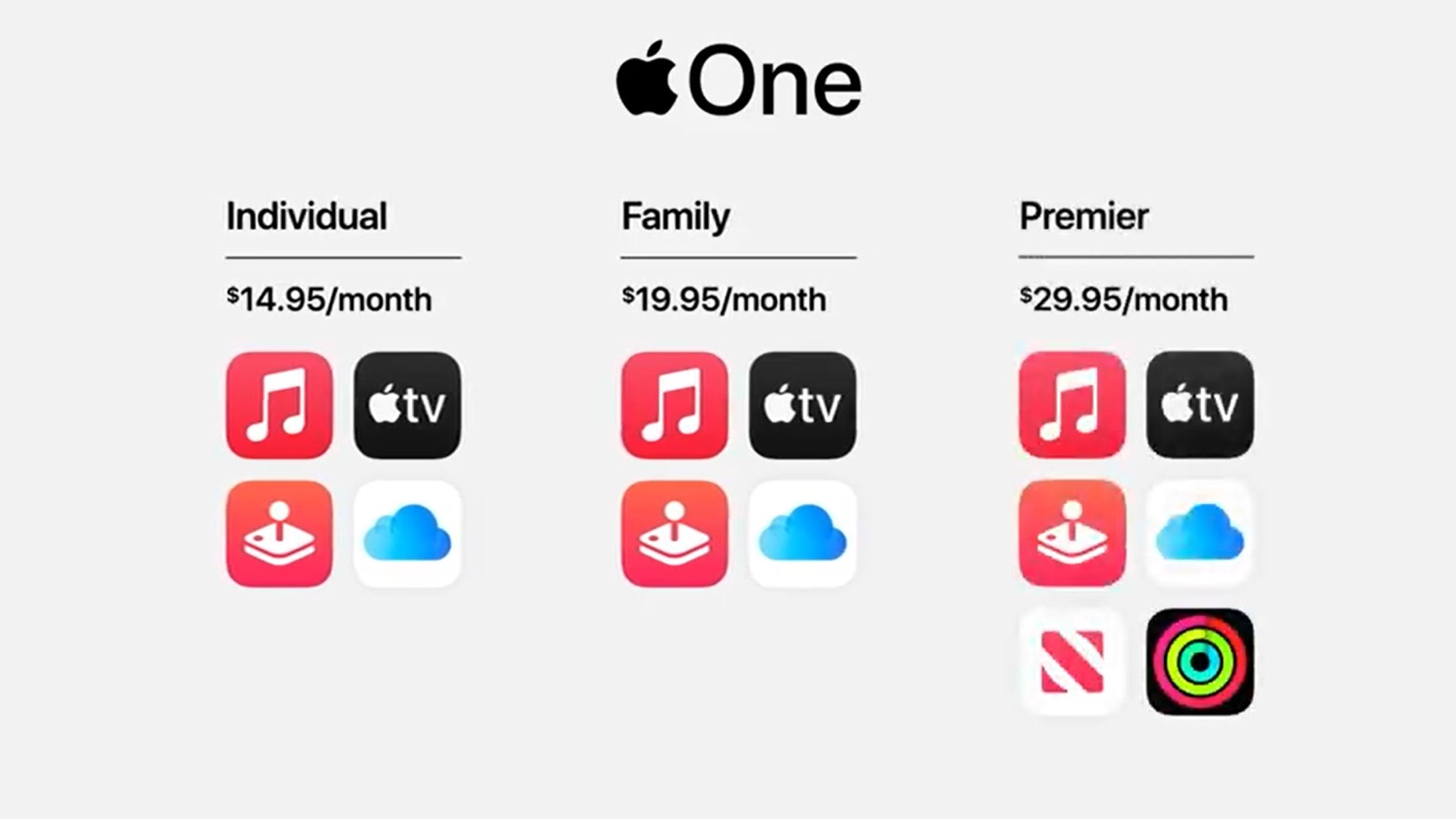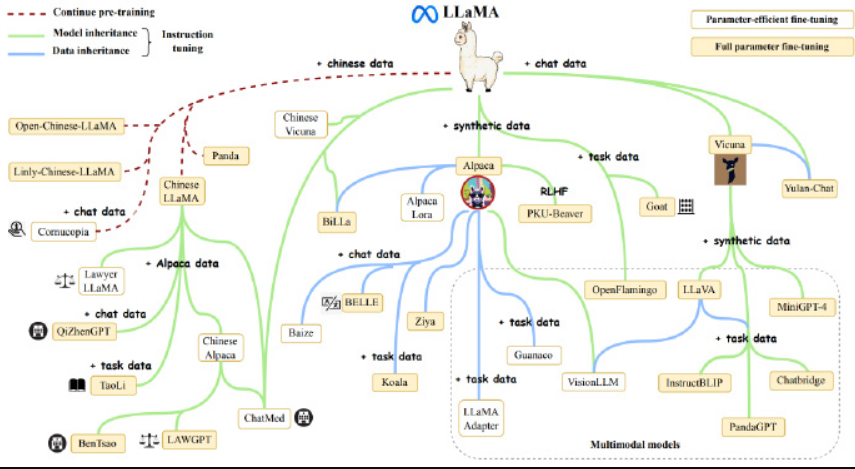复制和粘贴是一种常见的计算机操作,涉及从一个位置复制文本、图像、文件或其他数字内容并将其放置在另一个位置。这通常使用键盘快捷键或上下文菜单选项来完成。它是在PC上执行日常任务的最常用和最有用的计算机操作之一。
以下是复制和粘贴工作原理的基本概述:
- 复制:要复制某些内容,请选择要复制的内容,然后在Mac上使用键盘Command + C或右键单击并从上下文菜单中选择“复制”选项。
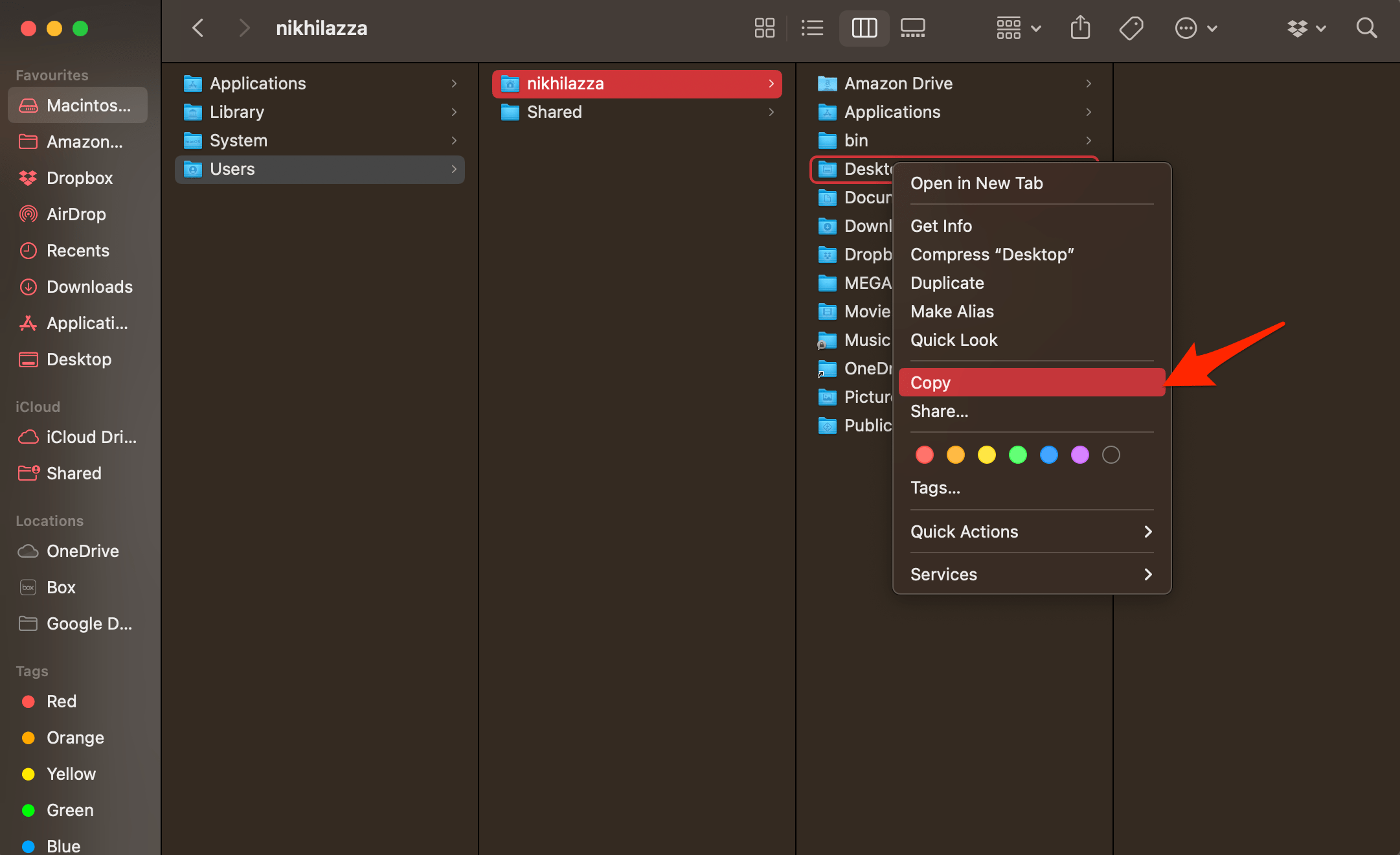
- 粘贴:导航到要粘贴复制内容的位置,然后在Mac上使用键盘快捷键Command + V,或右键单击并从上下文菜单中选择“粘贴”选项。
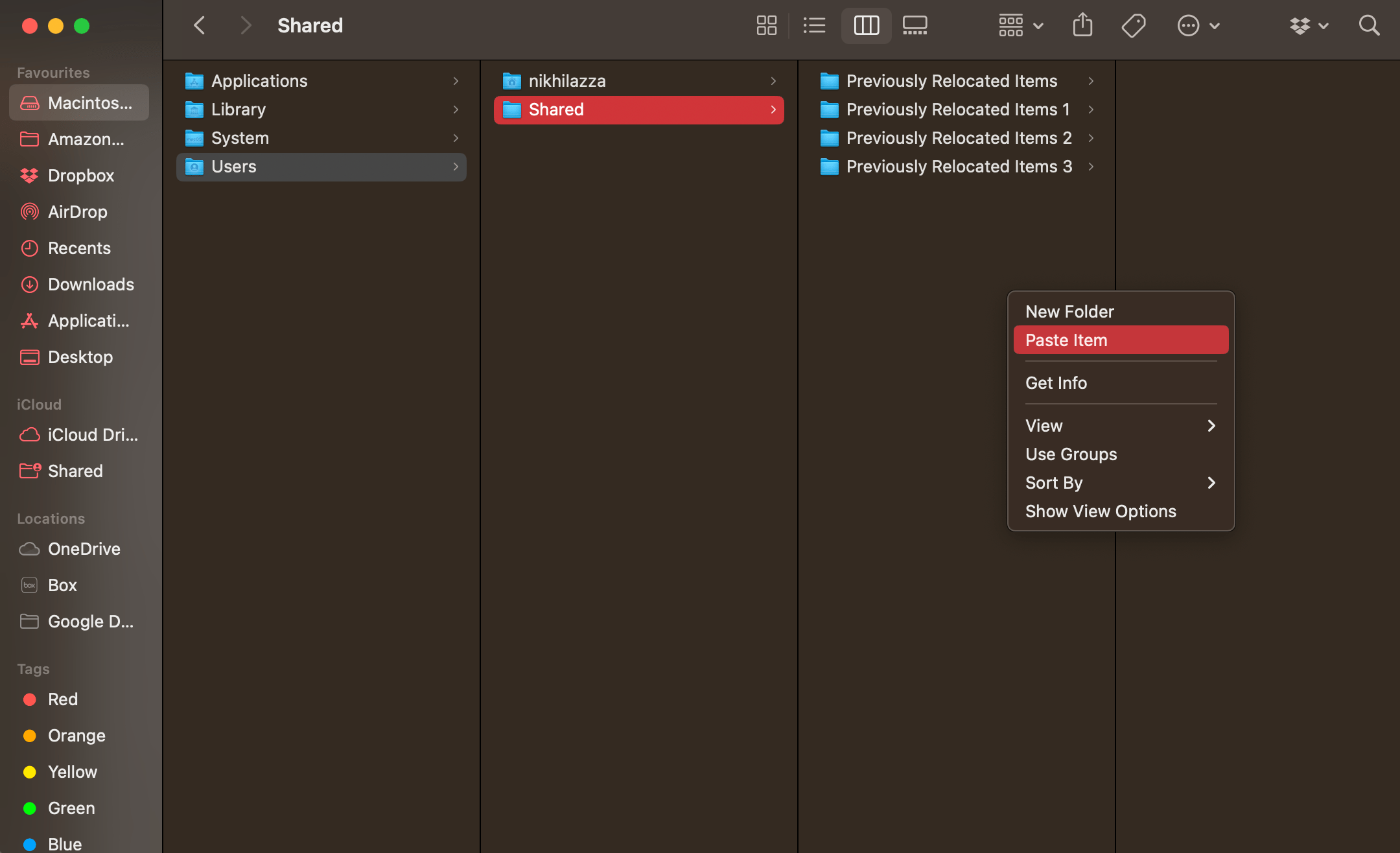
如果 Mac 剪贴板复制和粘贴在 MacBook PC 上没有响应。这是修复复制粘贴在Mac上不起作用的简单指南。
1.强制退出粘贴板
Pboard 是粘贴板服务器的简称。Pbaord 是 Mac 的剪贴板,用于存储剪切、复制和粘贴等临时信息。粘贴板是一个至关重要的后台RAM进程,在Mac上复制和粘贴数据方面起着不可替代的作用。Pboard 服务器中的故障可能导致复制和粘贴无法按预期运行,简单的强制退出可以解决粘贴板服务器的任何问题。
注意:退出 pboard 将从服务器内存中删除最近复制的内容。确保您仍然可以访问要复制的内容,以便在 pboard 服务器恢复正常工作时可以轻松地再次复制它。
- 使用命令+空格键打开聚光灯。
- 搜索并打开活动监视器。
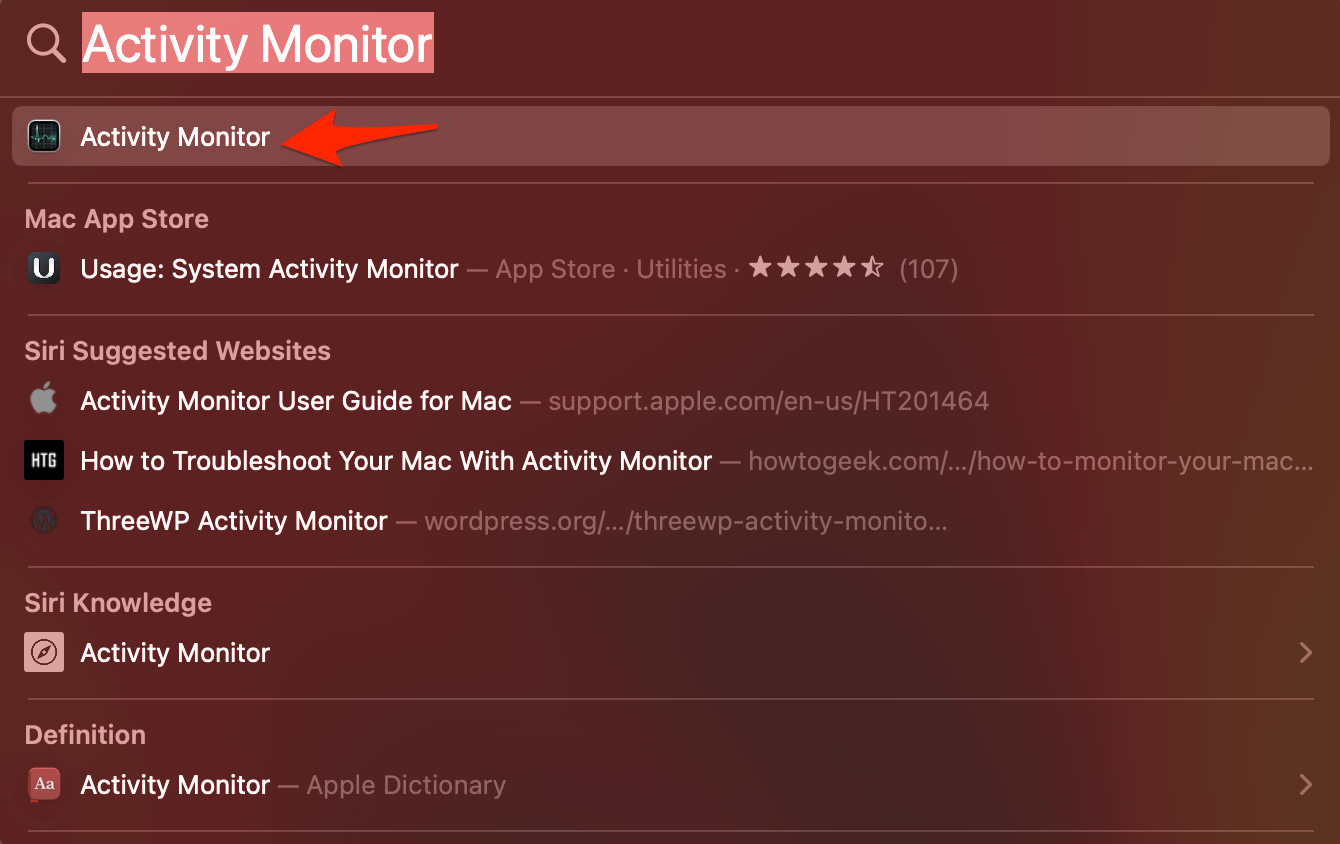
- 在这里搜索Pboard。
- 退出或强制退出 Pboard 进程。
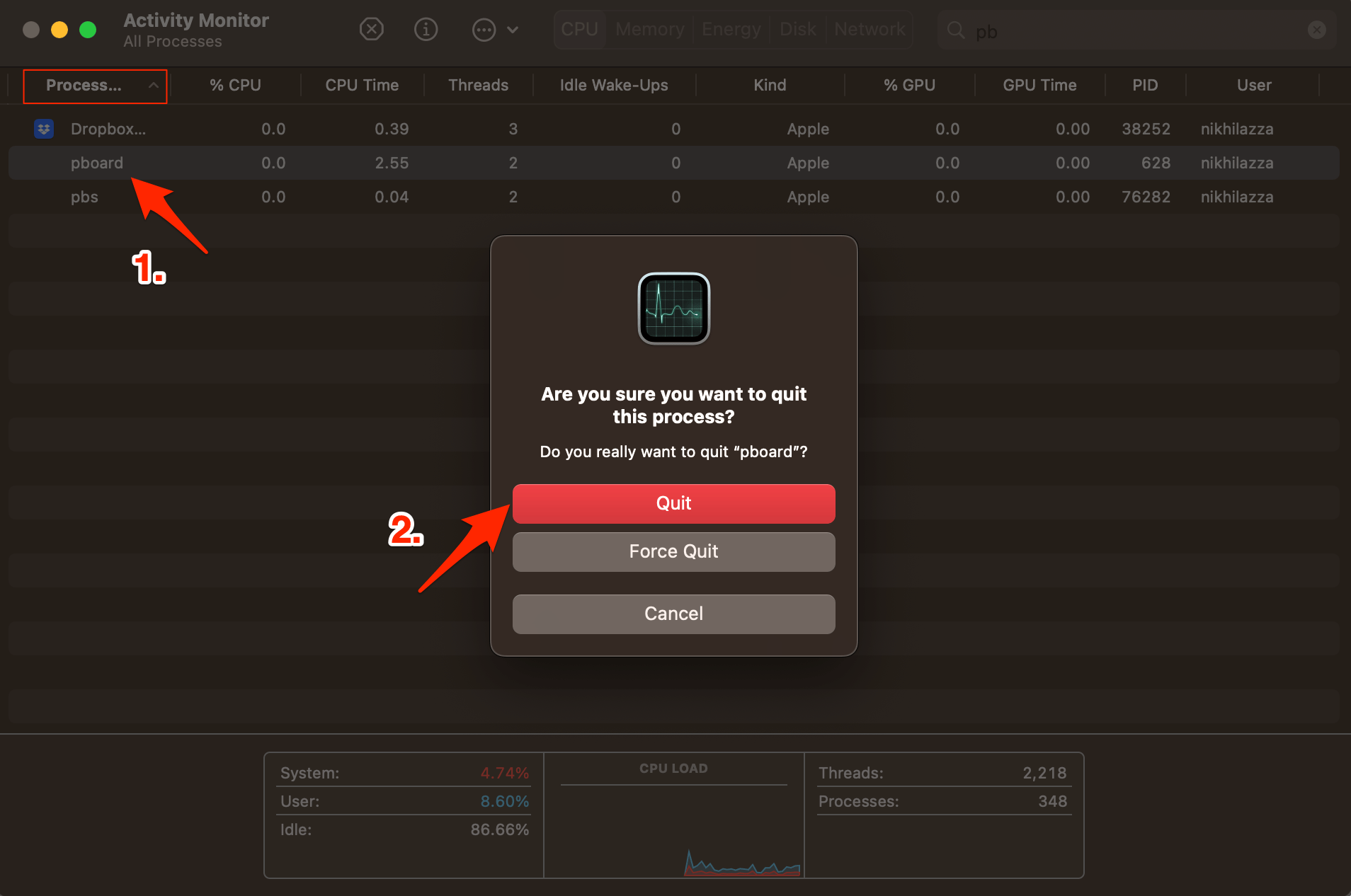
2. 更新 macOS
更新操作系统将带来必要的修复和软件更新,这将有助于系统更顺利地运行。如果复制和粘贴功能在Mac上不起作用,则操作系统更新可以修复故障并保持系统正常运行。
- 单击Mac系统设置。
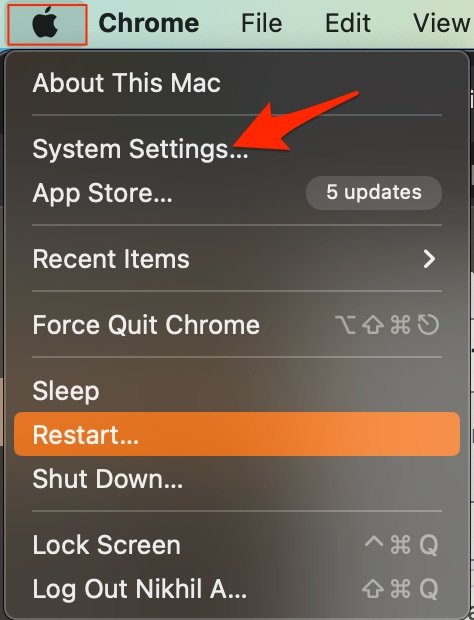
- 单击常规,然后单击软件更新。
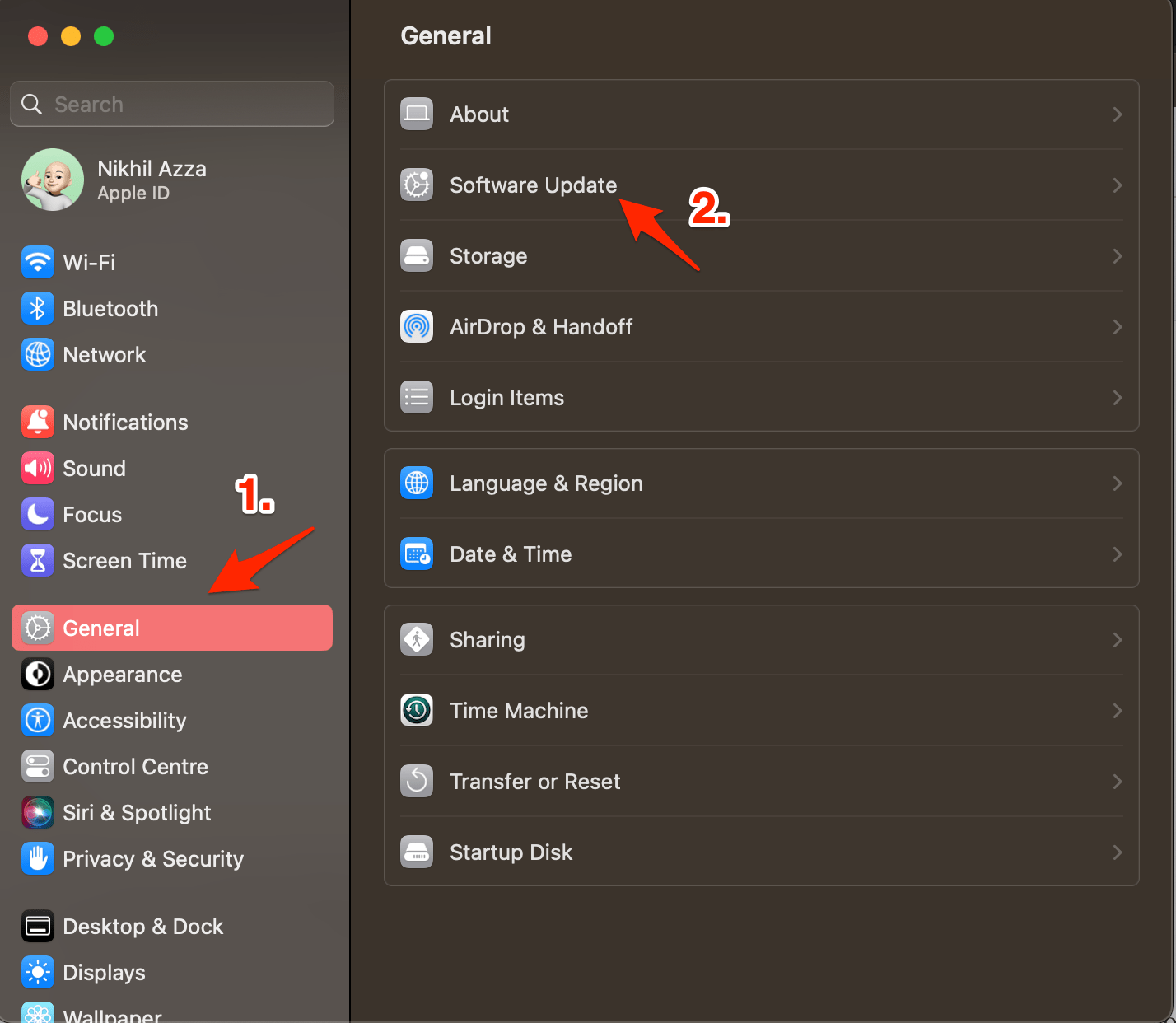
- 如果有可用的更新,请将软件更新到最新版本。
3.重置MacBook
重置 Mac 意味着将电脑恢复到其原始出厂设置。它会擦除硬盘驱动器上的所有数据,包括操作系统,应用程序,设置和用户文件。备份您的重要数据。如果您在剪贴板复制粘贴时遇到问题,那么重置肯定会解决 Pbaord 服务器问题,因为 Mac 将丢失所有 3rd 方应用程序并重置为默认值。
- 打开 Mac 设置。
- 单击常规。
- 在这里寻找传输或重置。
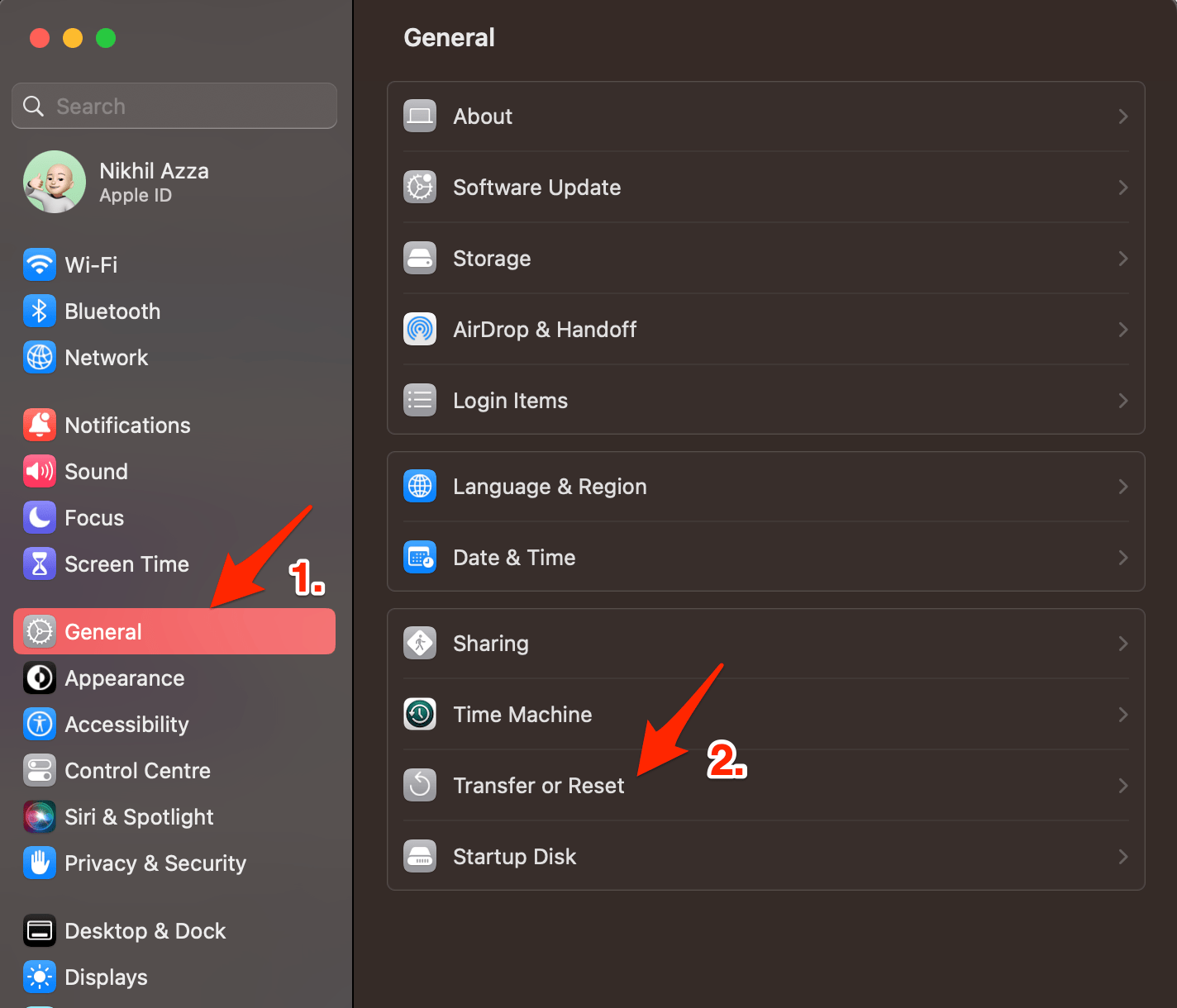
- 现在单击删除所有数据和设置。
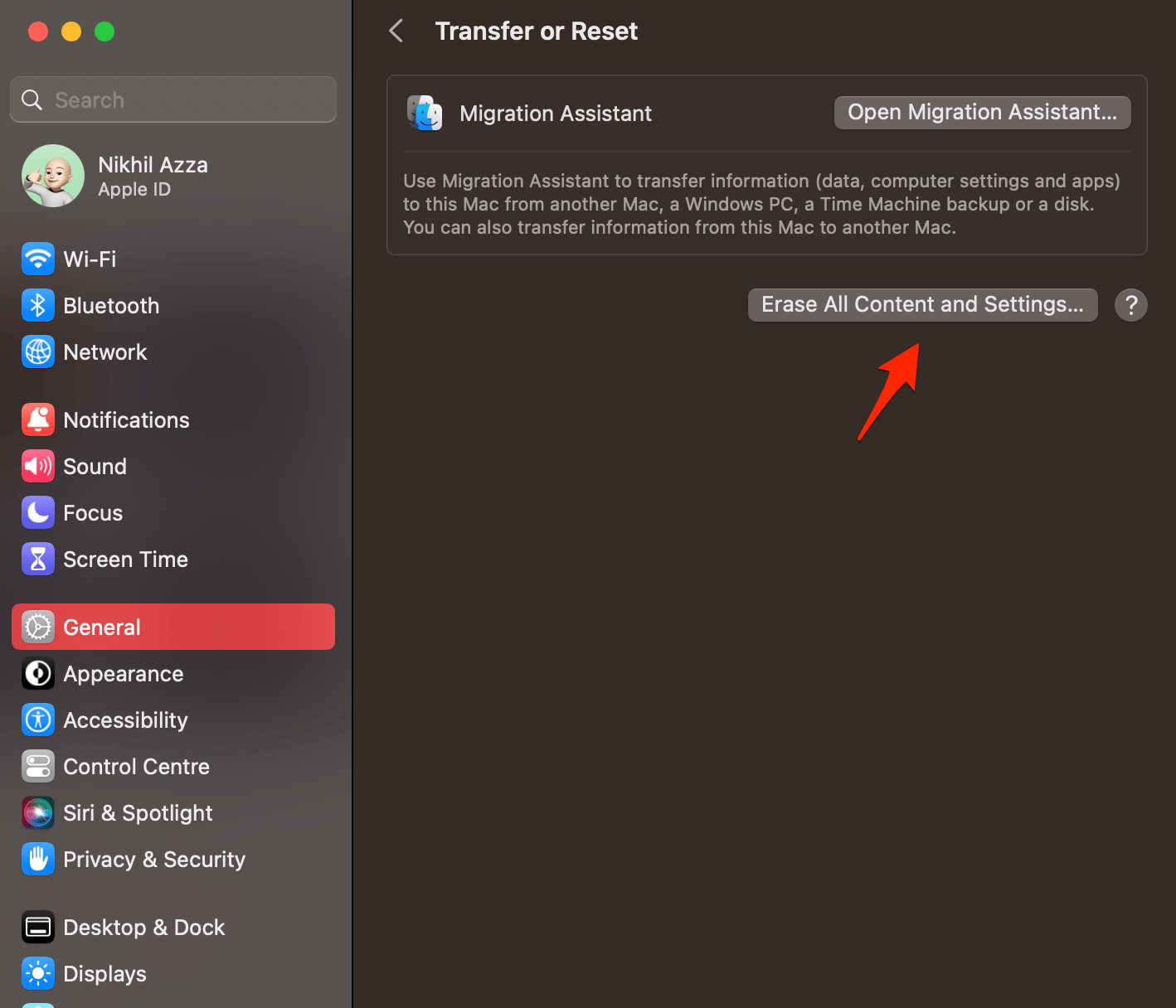
- Mac将需要一些时间来恢复,它将重新开始。
使用第三方剪贴板
您可以尝试使用第三方剪贴板管理器应用程序来管理复制粘贴缓冲区。如果任何应用程序与 pboard 服务器冲突,默认系统剪贴板可能无法正常工作。有许多剪贴板管理器应用程序具有更多功能,可以帮助您修复复制粘贴不起作用的问题。
未经允许不得转载:表盘吧 » 如何修复复制 – 粘贴在Mac上不起作用?